第一篇写了一个小程序的登录界面,昨天想要写一个仿淘宝的搜索商品页面,不管什么样的小程序,对于搜索都是会有一些需要的,所以搜索页面还是可以复用的。
因为只是写个搜索页面,所以主页面就没有好好切,见谅。。。主页面就是下面这样:
这个页面在pages/components/component2/component2.wxml
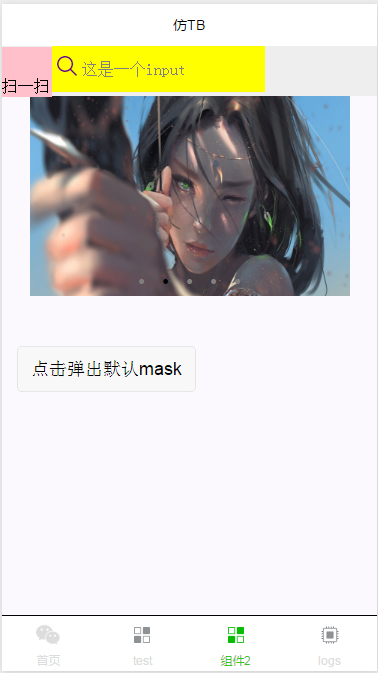
点击页面中 黄色的input就可以跳转到真正的搜索页面:pages/components/component2/search/search.wxml
搜索页面中也是有个input搜索框,旁边有个小叉号,可以清除input里的文字。
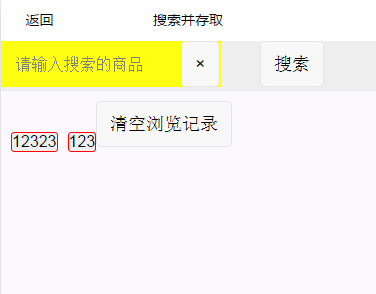
下面主要讲下search页面的逻辑:其实也非常简单。
搜索input绑定bindInput函数,
<!--index.wxml-->
bindInput:function(e){
this.setData({
inputValue:e.detail.value
})
console.log('bindInput'+this.data.inputValue)
},
|
<!--index.wxml-->
setSearchStorage:function(){
let data;
let localStorageValue = [];
if(this.data.inputValue != ''){
//调用API从本地缓存中获取数据
var searchData = wx.getStorageSync('searchData') || []
searchData.push(this.data.inputValue)
wx.setStorageSync('searchData', searchData)
wx.navigateTo({
url: '../result/result'
})
}else{
console.log('空白的你搜个蛋!')
}
// this.onLoad();
},
|
如果第一次还没有set过这个key就获取[],再将用户inputValue存的想要搜索的值放进searchData,之后再跳转到result页面。这里我只放了个案例页面。
如果在真正的生产环境中,这个函数可以通过wx.request向服务器发送请求,再把数据放进result页面中,实现真正的搜索功能。
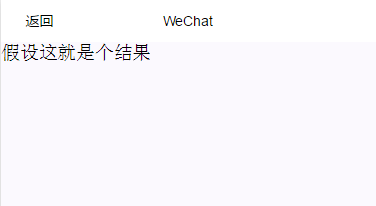
删除inputValue的button功能实现也很简单,setData将inputValue设置为空字符串就可以了。
放点击result页面左上角的返回时,你就可以发现,你刚才搜索的结果已经放到了search的页面中。
当你想要删除缓存数据的时候,可以点击清空浏览记录按钮,会弹出个对话框:
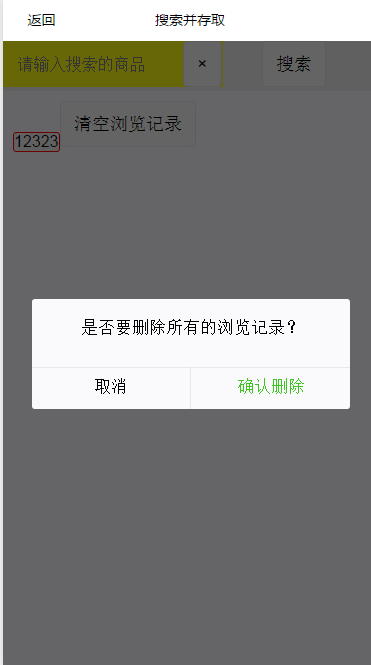
点击确认删除之后,会自动刷新页面(重定向到本页面),将之前的key为searchData的localStorage重置为空数组。
<!--index.wxml-->
modalChangeConfirm:function(){
wx.setStorageSync('searchData',[])
this.setData({
modalHidden:true
})
wx.redirectTo({
url: '../search/search'
})
},
|
这里的清除不是应用wx.clearStorage()删除的,以为clearStorage会将所有的localStorage都删掉,慎用! 这样,搜索的功能就做好了!












